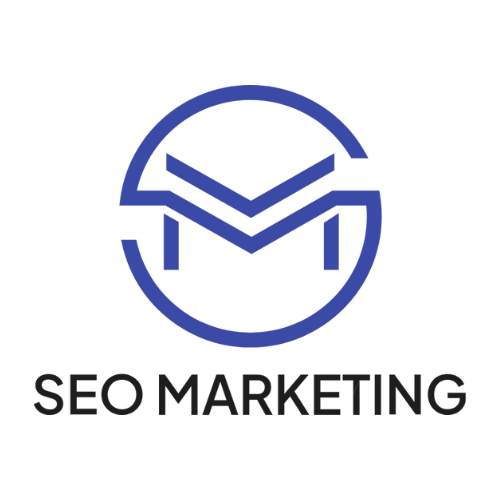Es la pesadilla de cualquier operador de sitios web:
Pérdida irrevocable de datos Meses o incluso años de trabajo se borran con un solo clic. El escenario no es irreal. Un fallo del servidor, el ataque de un pirata informático o un ataque de virus pueden dañar permanentemente o incluso destruir por completo sus datos. Por lo tanto, la recomendación urgente: realice copias de seguridad de los datos con regularidad. Este artículo le muestra cómo hacerlo.
Copia de seguridad de la base de datos de WordPress
Es importante diferenciar entre los archivos de su servidor y la base de datos de WordPress. Empecemos por la base de datos: aquí es donde se almacena todo el contenido de su sitio web y toda la configuración de la instalación de WordPress. Las copias de seguridad periódicas son esenciales.
Varias opciones de seguridad
Existen varias opciones para realizar copias de seguridad de la base de datos de WordPress. Por un lado, WordPress ofrece plugins especiales que puede utilizar para crear copias de seguridad automáticas, si está configurado para ello. Asegúrese de comprobar si hay actualizaciones disponibles de los plug-ins. Sólo se puede confiar en las copias de seguridad periódicas si la versión se mantiene actualizada.
Por otro lado, también puede realizar la copia de seguridad de los datos de WordPress manualmente. De eso trata este artículo.
PhpMyAdmin para la copia de seguridad manual de datos
El llamado volcado de base de datos es suficiente para realizar una copia de seguridad manual de la base de datos para sitios web pequeños con poco contenido. Esto se hace utilizando la función de exportación de PhpMyAdmin. Sin embargo, si su base de datos de WordPress es muy grande, este procedimiento es relativamente propenso a errores. En concreto, el proceso de copia de seguridad se cancela regularmente.
Exportación manual de datos con PhpMyAdmin
En primer lugar, inicie sesión en el área de administración de su proveedor de alojamiento. Vaya a las bases de datos My-SQL aquí. Muchos hosters también proporcionan un enlace a PhpMyAdmin aquí. Primero abra este enlace y luego su base de datos con PhyMyAdmin. Vaya a la función de exportación.
Si su sitio web contiene varios datos o instalaciones de otros sitios web, puede seleccionar la tabla deseada individualmente. Asegúrese de hacer clic en todas las tablas de WordPress de las que desea hacer una copia de seguridad de los datos y no omita ninguna accidentalmente.
Nota importante:
Supervise cuidadosamente la exportación de datos. Con PhyMyAdmin puede ocurrir que se cancele la transferencia de datos o que aparezca un mensaje de error. En este caso, la copia de seguridad ha fallado. Las posibles razones de esto son demasiados datos o un tiempo de script demasiado corto para exportar todas las tablas a la vez. Si hace esta observación, es mejor prescindir de PhyMyAdmin y utilizar la copia de seguridad manual con MySQLDumper.
Copias de seguridad de bases de datos con MySQLDumper
MySQLDumper es un programa gratuito. Esto le proporciona un método seguro y fiable para la copia de seguridad de la base de datos de WordPress. Aunque no hay ningún desarrollo activo de este programa, la experiencia generalizada demuestra que también funciona sin problemas bajo PHP 7. Por ello, los usuarios siguen elogiando MySQLDumper como un medio excelente para realizar copias de seguridad seguras de bases de datos y restauraciones rápidas.
Cómo descargar MySQLDumper
A continuación puede leer cómo descargar MySQLDumper correctamente:
- Descargue el fork de MySQLDumper para PHP 7 desde Github
- Descomprimir los archivos
- Crea una subcarpeta para los archivos descomprimidos. Lo mejor es protegerlo con una contraseña .htaccess. Por razones de seguridad, no simplifique demasiado el nombre del directorio.
- Arrastre los datos descomprimidos a través de FTP a la subcarpeta de su espacio web
- Acceda al directorio MySQLDumper de su servidor (por ejemplo B. https://pressengers.de/msdbckp). Para ello necesita los datos de acceso de su instalación de WordPress
Una vez que la conexión a la base de datos se ha establecido correctamente, la configuración puede completarse y se le redirigirá a la página de inicio de la herramienta. Desde aquí puedes acceder a las copias de seguridad que ya has creado (si ya están disponibles) (en la opción de menú Restaurar) y al diálogo de copias de seguridad. Si tiene varias bases de datos, puede cambiar la base de datos mediante un menú desplegable en la barra lateral.
La copia de seguridad manual real con el dumper MySQL
Puedes acceder al asistente de copia de seguridad a través de la opción de menú «Copia de seguridad». Haz clic en el botón «Iniciar nueva copia de seguridad» y se creará la copia de seguridad de los datos. Si sólo quieres hacer copias de seguridad de partes de la base de datos, sólo tienes que marcar la casilla «Seleccionar tablas específicas». Ahora puede seleccionar tablas individuales de WordPress o crear una copia de seguridad completa de su base de datos de WordPress utilizando el botón «Seleccionar todo».
Dependiendo de la cantidad de datos que haya que copiar, la copia de seguridad tarda entre segundos y unos minutos. Si hay que hacer una copia de seguridad de una base de datos muy grande, puede llevar bastante más tiempo. Sin embargo, a diferencia de PhpMyAdmin, el tiempo de ejecución del script es irrelevante. Por regla general, puede estar seguro de que la copia de seguridad se creará de forma fiable. No es de esperar que se produzcan fallos o caídas del sistema.
La copia de seguridad se almacena en el servidor como un archivo GZip. Puede descargarse en cualquier momento.
La copia de seguridad de los archivos de WordPress
Para garantizar que se pueda restaurar toda la base de datos en cualquier momento, también se debe realizar una copia de seguridad de todos los datos del directorio de WordPress. Pueden descargarse del servidor web mediante un programa FTP. Recomendamos FileZilla, un programa gratuito fácil de usar y que se actualiza con frecuencia.
Basta con introducir los datos de acceso al servidor y conectarse a su espacio web. A continuación, haga una copia de seguridad del directorio completo de WordPress en su disco duro. Un consejo si planea actualizaciones frecuentes y manuales vía FTP: Una copia de seguridad del directorio /wp-content/directory y de los datos wp-config.phg y .htaccess en la carpeta principal también es suficiente en este caso.
Entonces ya está: su copia de seguridad de WordPress con copias de seguridad de la base de datos y de los archivos está lista. Lo mejor es crear copias de seguridad completas al principio, preferiblemente en una fecha recurrente en el calendario.